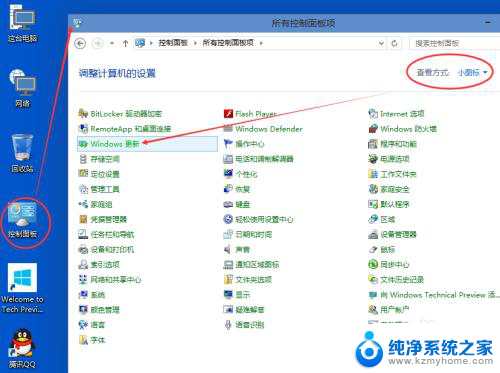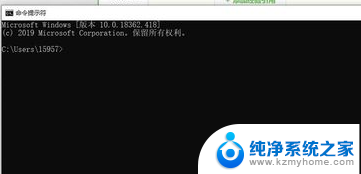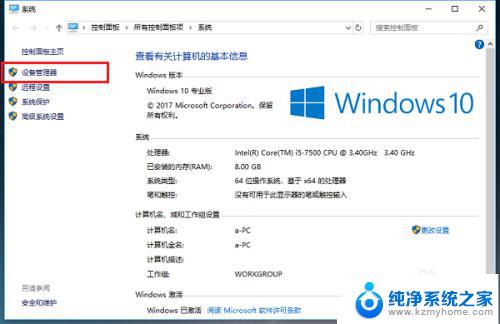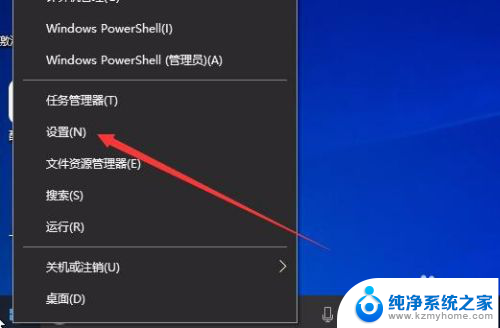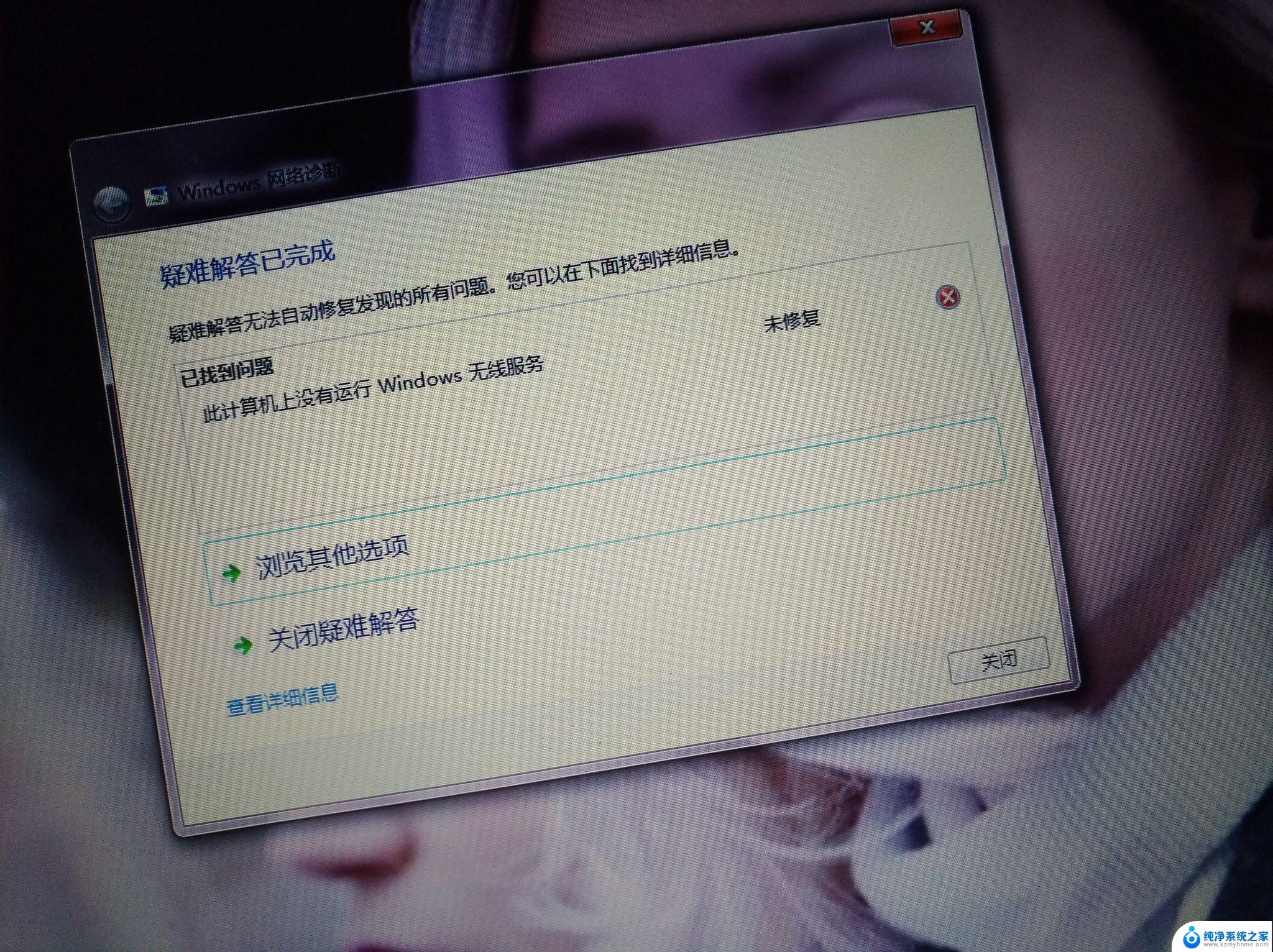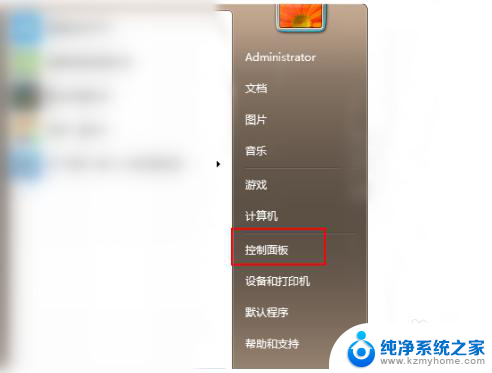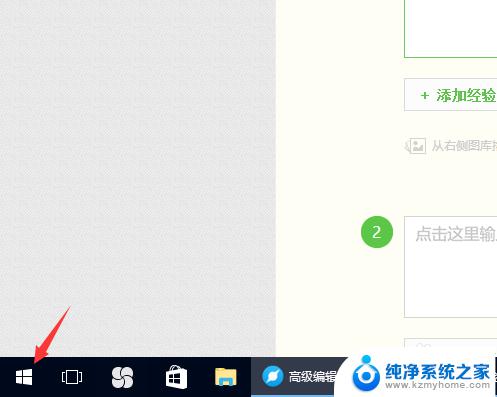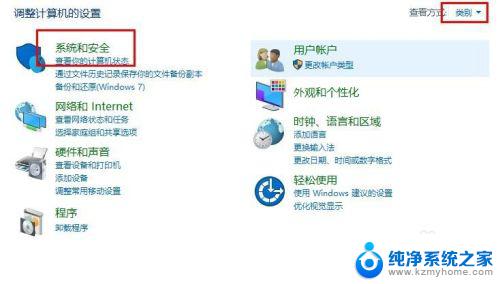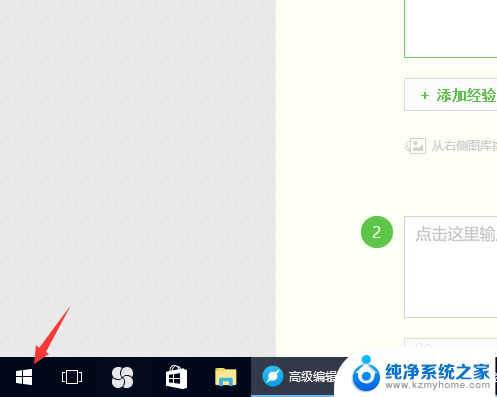电脑adobe flash player怎么更新 Win10 Flash插件无法升级怎么办
在如今数字化时代,电脑已成为人们生活中不可或缺的一部分,随着科技的快速发展,我们也面临着电脑软件的更新与升级问题。其中Adobe Flash Player作为一款广泛使用的多媒体插件,为我们提供了丰富的网页浏览和娱乐体验。在Windows 10操作系统中,有些用户会遇到Flash插件无法升级的困扰。该如何解决这个问题呢?在本文中我们将探讨如何更新电脑中的Adobe Flash Player插件,以及解决Win10 Flash插件无法升级的方法。
具体方法:
1.在Windows10桌面,依次点击“开始/Windows系统/控制面板”菜单项。
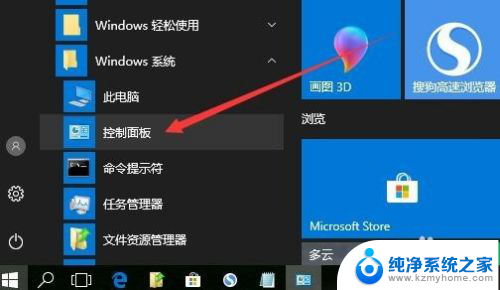
2.在打开的Windows10控制面板窗口中,点击右上角的“查看方式”下拉菜单。在弹出菜单中选择“大图标”菜单项。
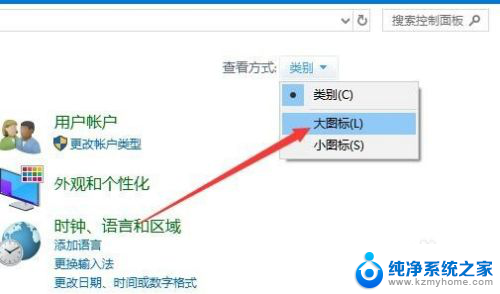
3.在打开的所有控制面板项窗口中,点击“Flash Player”图标。
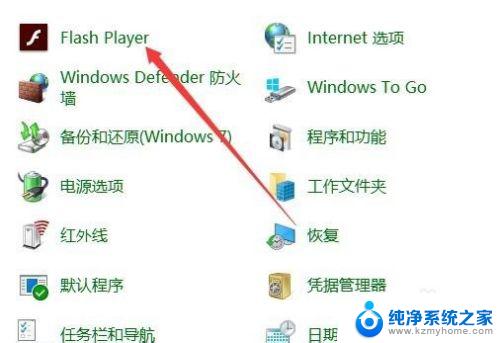
4.这时会打开Flash Player设备管理器窗口,点击上面的“更新”选项卡。
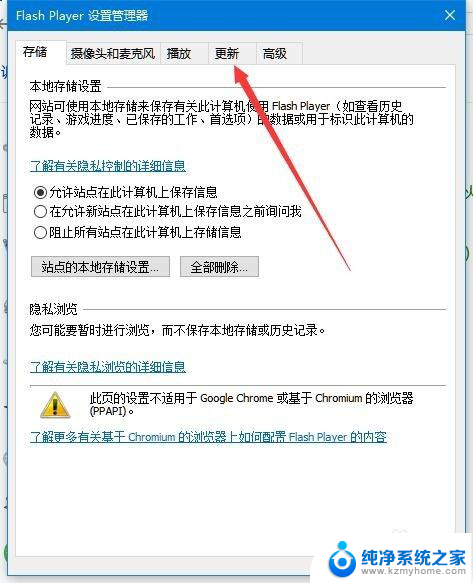
5.在打开的更新窗口中,点击“立即检查”按钮。
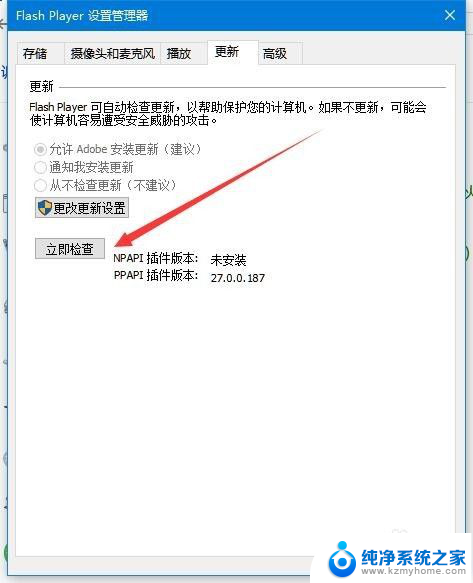
6.这时就会自动打开Adobe的官方网站,然后点击“立即安装”按钮。就会自动下载并更新Flash插件了。
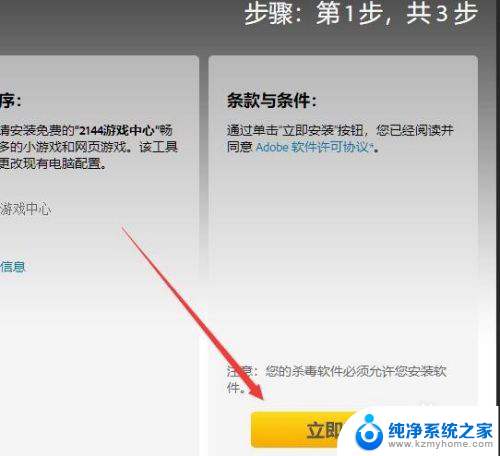
以上就是关于如何更新电脑上的Adobe Flash Player的全部内容,如果您需要的话,您可以根据我提供的步骤进行操作,希望对大家有所帮助。